メニュー機能の操作と設定
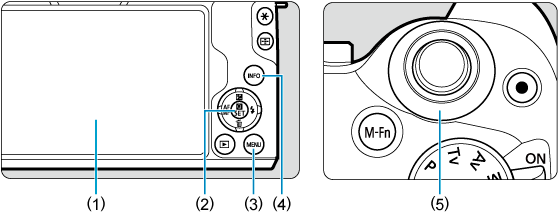
- (1)モニター
- (2)
ボタン
- (3)
ボタン
- (4)
ボタン
- (5)
電子ダイヤル
メニュー画面
撮影モードによって、表示されるタブやメニュー項目は異なります。
かんたん撮影ゾーン
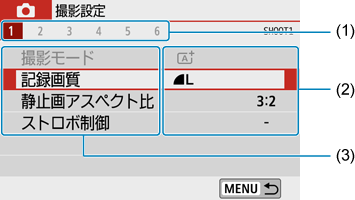
動画撮影
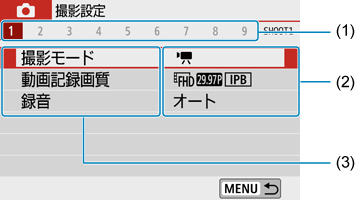
応用撮影ゾーン

- (1)サブタブ
- (2)設定内容
- (3)メニュー項目
メニュー機能の設定操作
[:メニュー表示:やさしい]設定時
-
メインタブを表示する
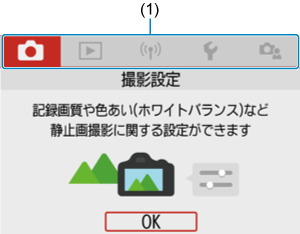
ボタンを押すとメインタブ(1)の説明が表示されます。
-
メインタブを選ぶ
を回すと、メインタブ(系統)が切り換わります。
ボタンを押してメインタブを切り換えることもできます。
-
メニューを表示する
を押すと表示されます。
- メインタブの画面に戻るときは
ボタンを押します。
-
サブタブを選ぶ
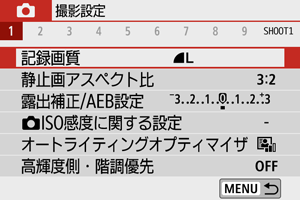
または
を回してサブタブを選びます。
-
項目を選ぶ
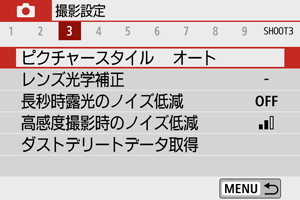
で項目を選び、
を押します。
-
内容を選ぶ
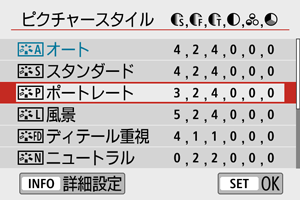
または
で内容を選びます(
で選ぶ内容と、
で選ぶ内容があります)。
- 現在設定されている内容は青色で表示されます。
-
内容を設定する
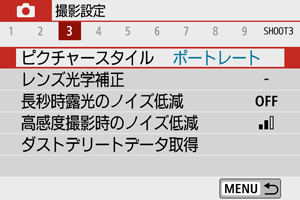
を押すと設定されます。
- 初期状態から設定を変更すると、青色で表示されます([
]タブのメニューのみ)。
-
設定を終了する
ボタンを2回押すと表示が消え、撮影準備状態に戻ります。
参考
[:メニュー表示:標準]設定時
-
メニューを表示する
ボタンを押すと表示されます。
-
タブを選ぶ
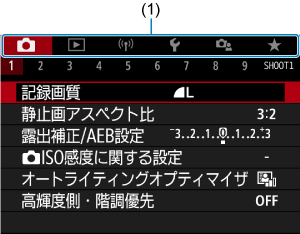
ボタンを押すと、メインタブ(1)が切り換わります。
または
を回してサブタブを選びます。
- これ以降の操作は[
:メニュー表示:やさしい]設定時と同じです。[
:メニュー表示:やさしい]設定時の手順5から参照してください。
- 設定を終了するときは
ボタンを1回押します。
メニュー項目の灰色表示
例:[高輝度側・階調優先]設定時
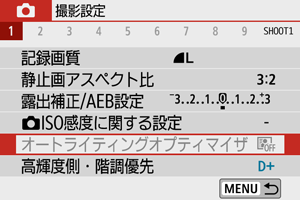
灰色で表示されている項目は設定できません。すでに設定されている他の機能が優先されるためです。
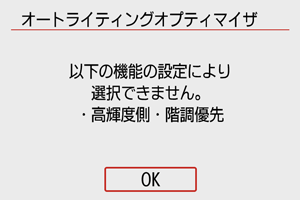
灰色で表示されている項目を選びを押すと、優先されている機能を確認することができます。
優先されている機能の設定を解除すると、灰色で表示されていた項目が設定できるようになります。
注意
- 項目によっては、優先されている機能を確認できないことがあります。